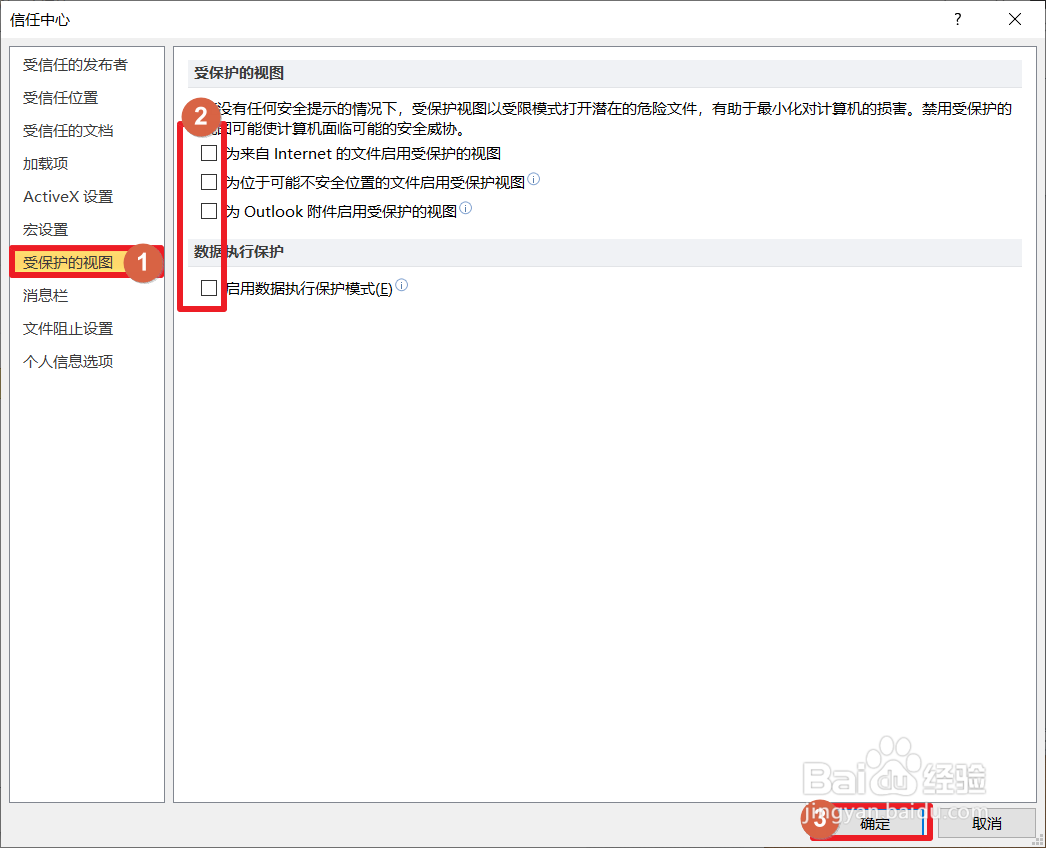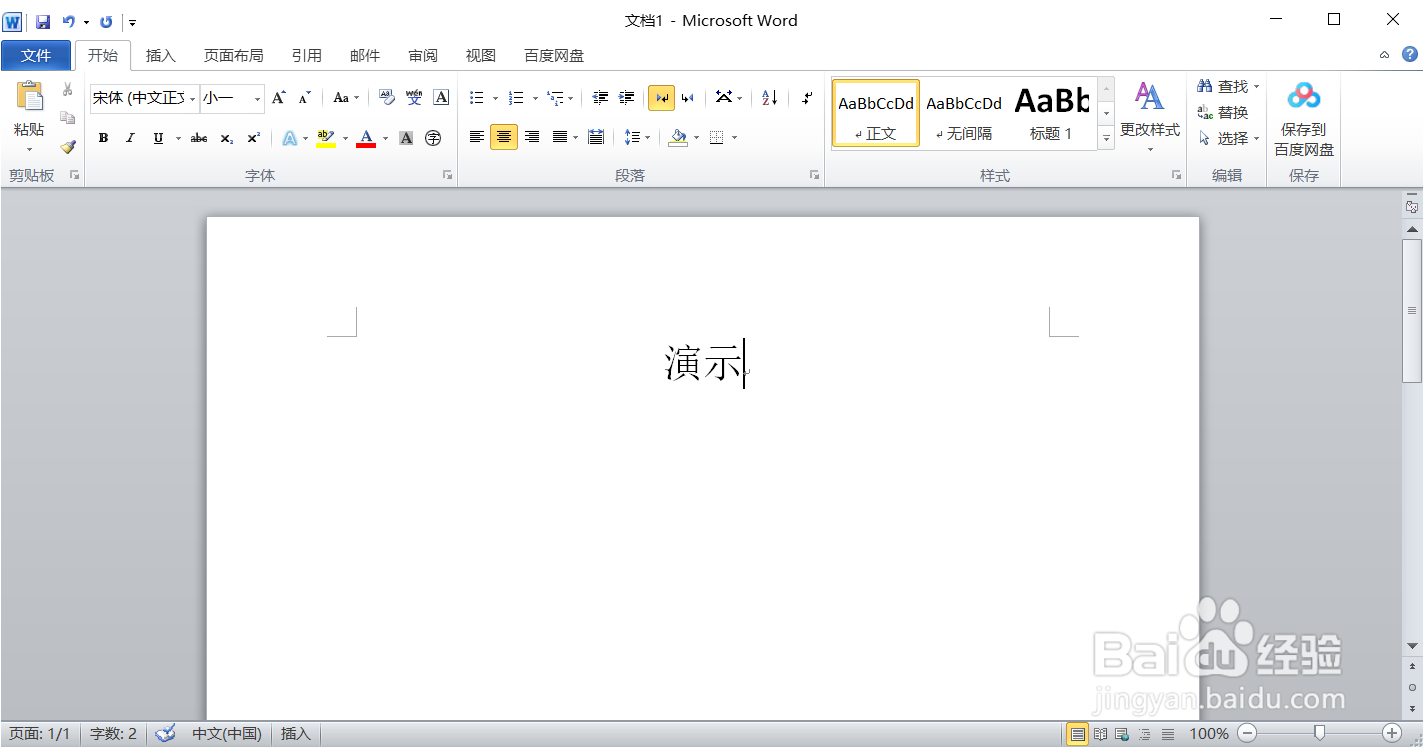“Word在试图打开文件时遇到错误”提示怎么解决
1、启动 “Microsoft word”单击左上方的“文件”。
2、单击左侧栏的“选项”。
3、弹出“word 选项”窗口后单击左侧栏最下方的“信任中心”,页面中找到“信任中心设置”并鼠标左键单击。
4、弹出新窗口后单击左侧栏的“受保护的视图”后取消勾选所有已勾选的内容。最后单击“确定”。
5、回到“word 选项”窗口后再单击“确定”即可。
6、最后试试效果。
声明:本网站引用、摘录或转载内容仅供网站访问者交流或参考,不代表本站立场,如存在版权或非法内容,请联系站长删除,联系邮箱:site.kefu@qq.com。
阅读量:89
阅读量:58
阅读量:80
阅读量:58
阅读量:41